Google Play对接说明
# Google Play 对接说明
——通过这篇文章了解 Google Play 服务与智齿客服工作台对接的具体操作步骤;
# 准备工作
● 一个有智齿系统管理员权限的账号。
● 一个Google Play 开发者的账号,且您的应用已经成功上架到了 Google Play。
● 已经购买了应用商店的增值产品(没有购买前,您只能免费添加一个应用)。
# 授权Google Play 应用
# ● 开始对接
在 应用中心—应用商店—应用对接 中找到 Google Play 应用,点击开始对接,进入信息提交页面。
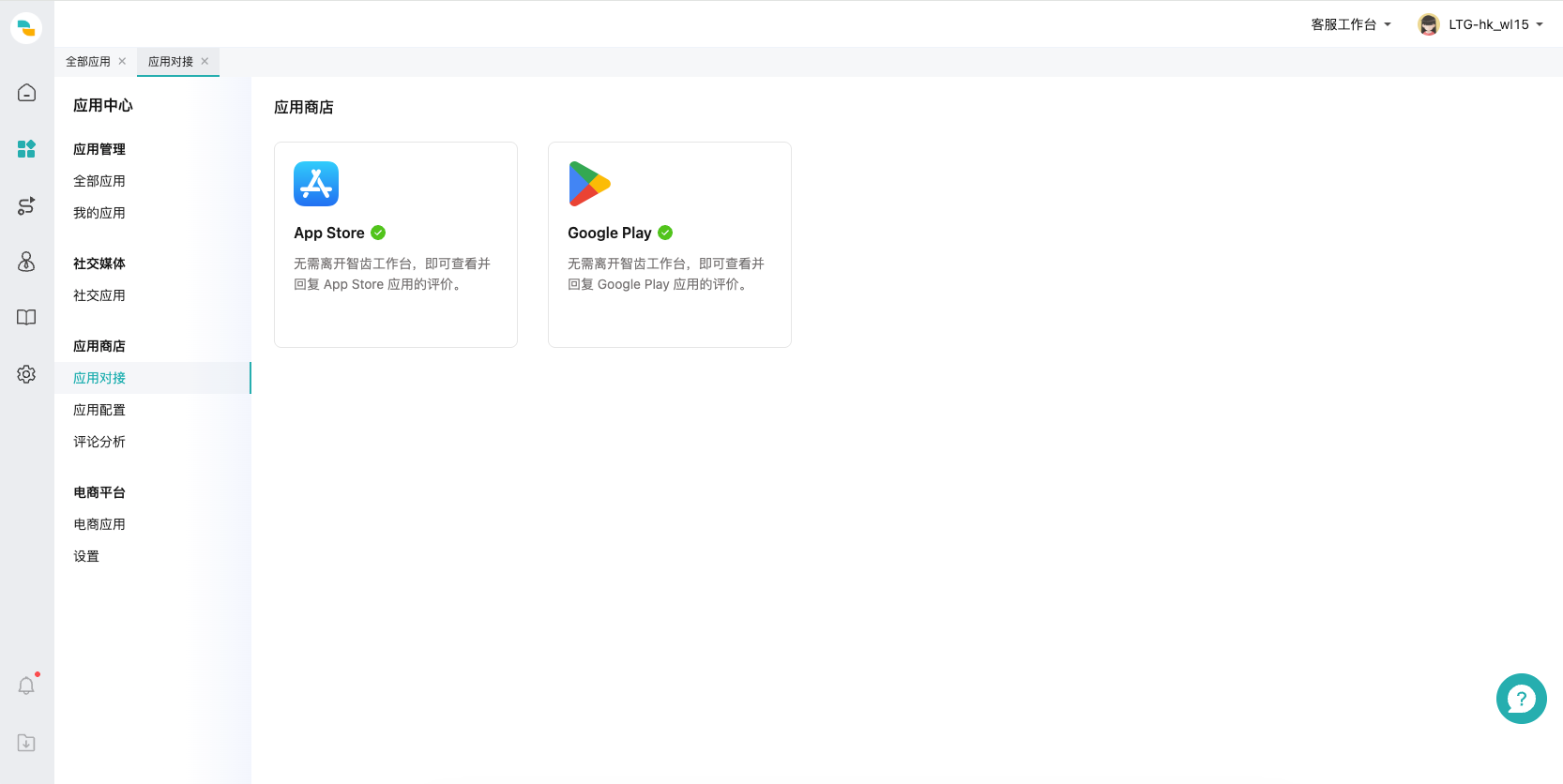
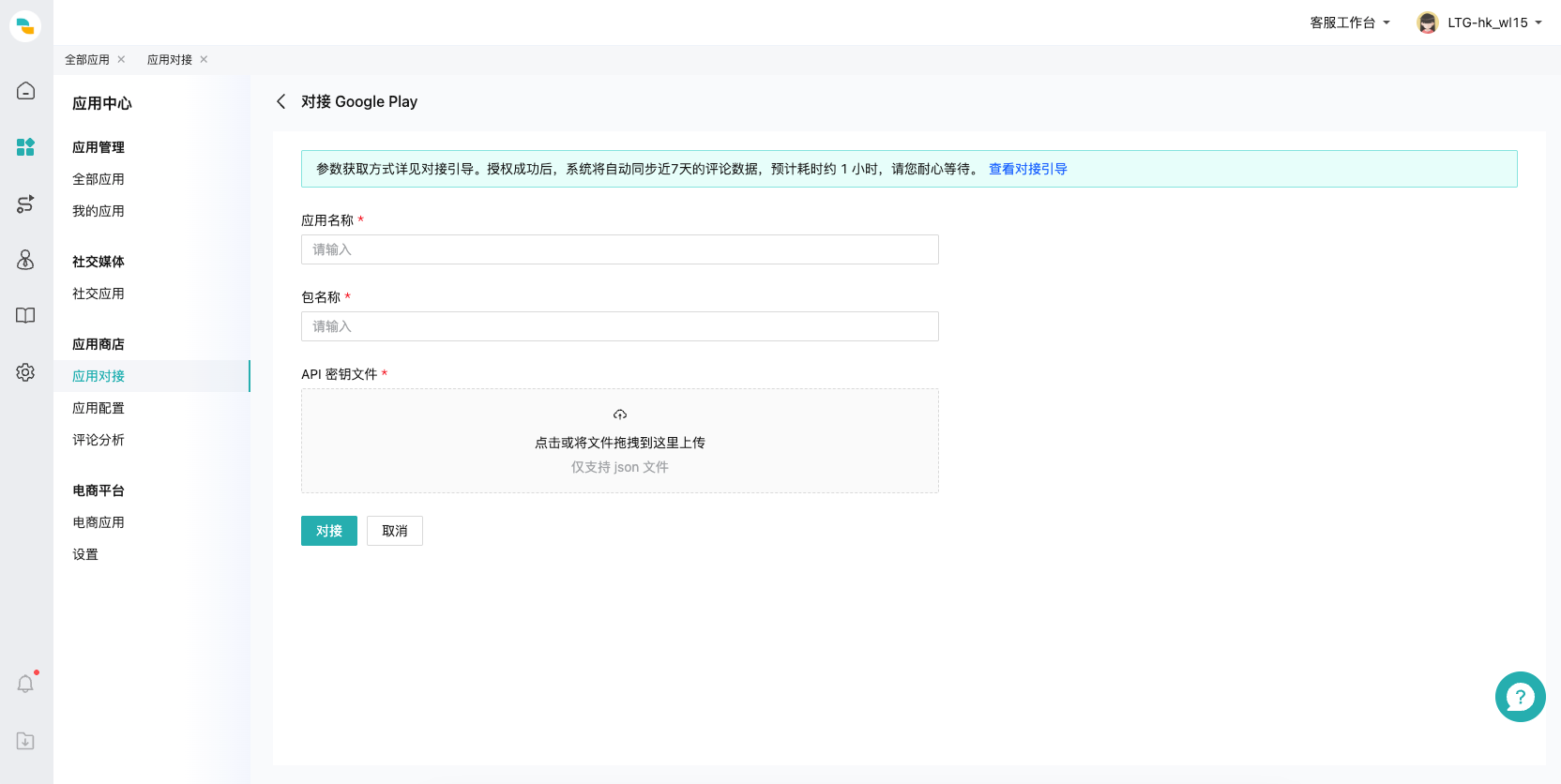
# ● 创建服务账号
登录Google Cloud (opens new window),找到服务账号。
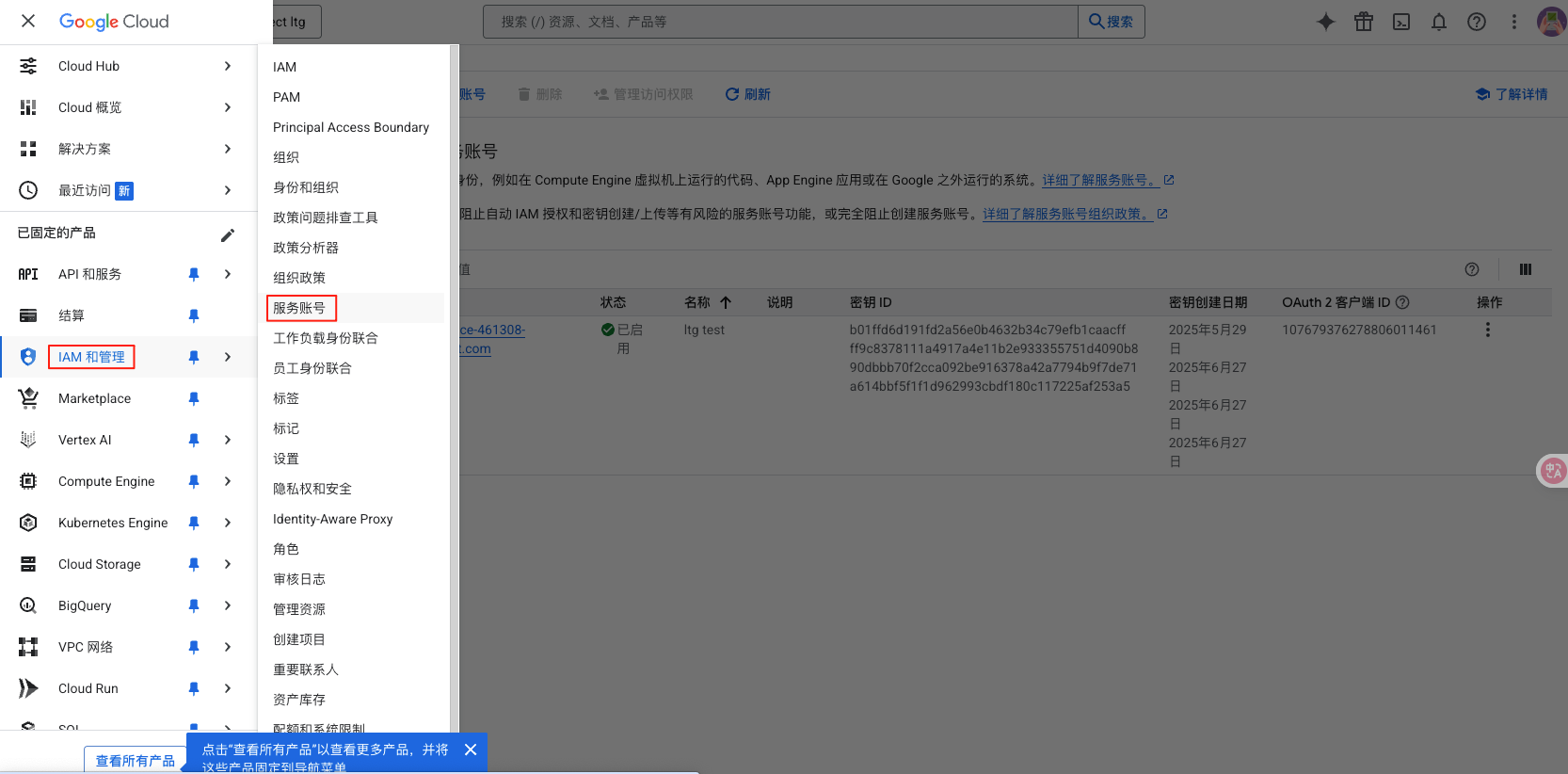
点击“创建服务账号”,设置名称、用途等,点击“创建并继续”,进入下一步。
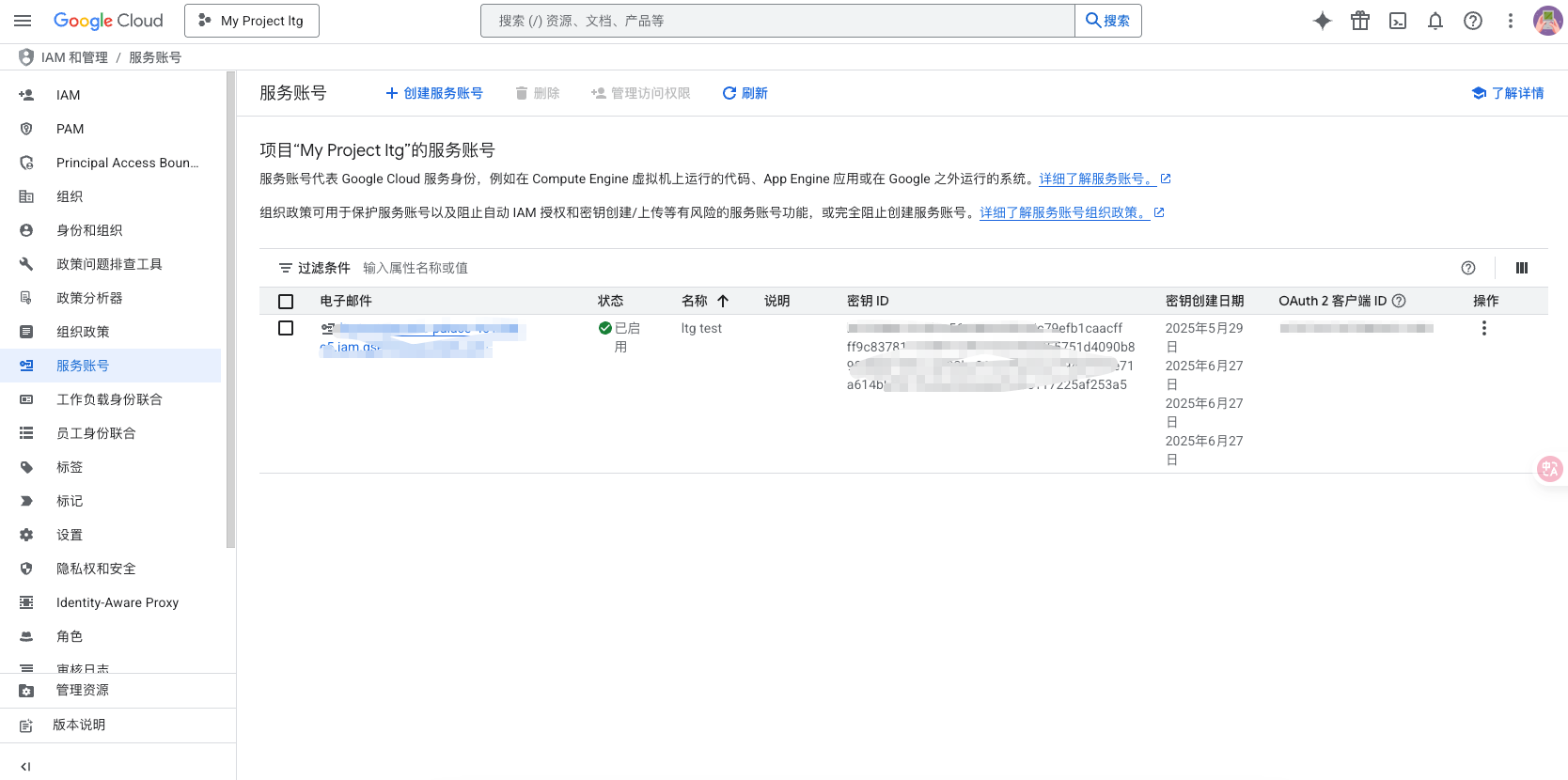
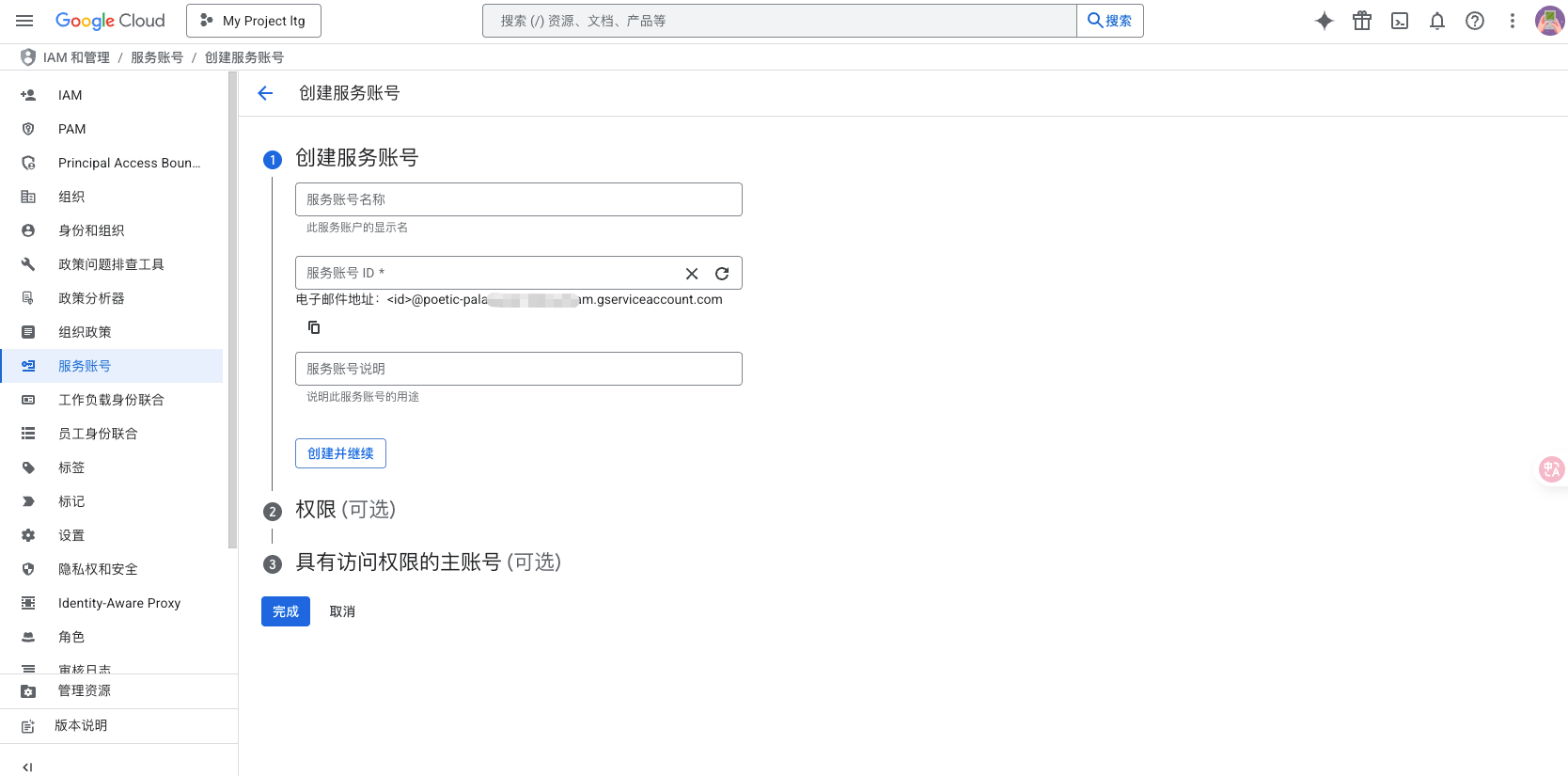
分配Viewer角色,点击完成
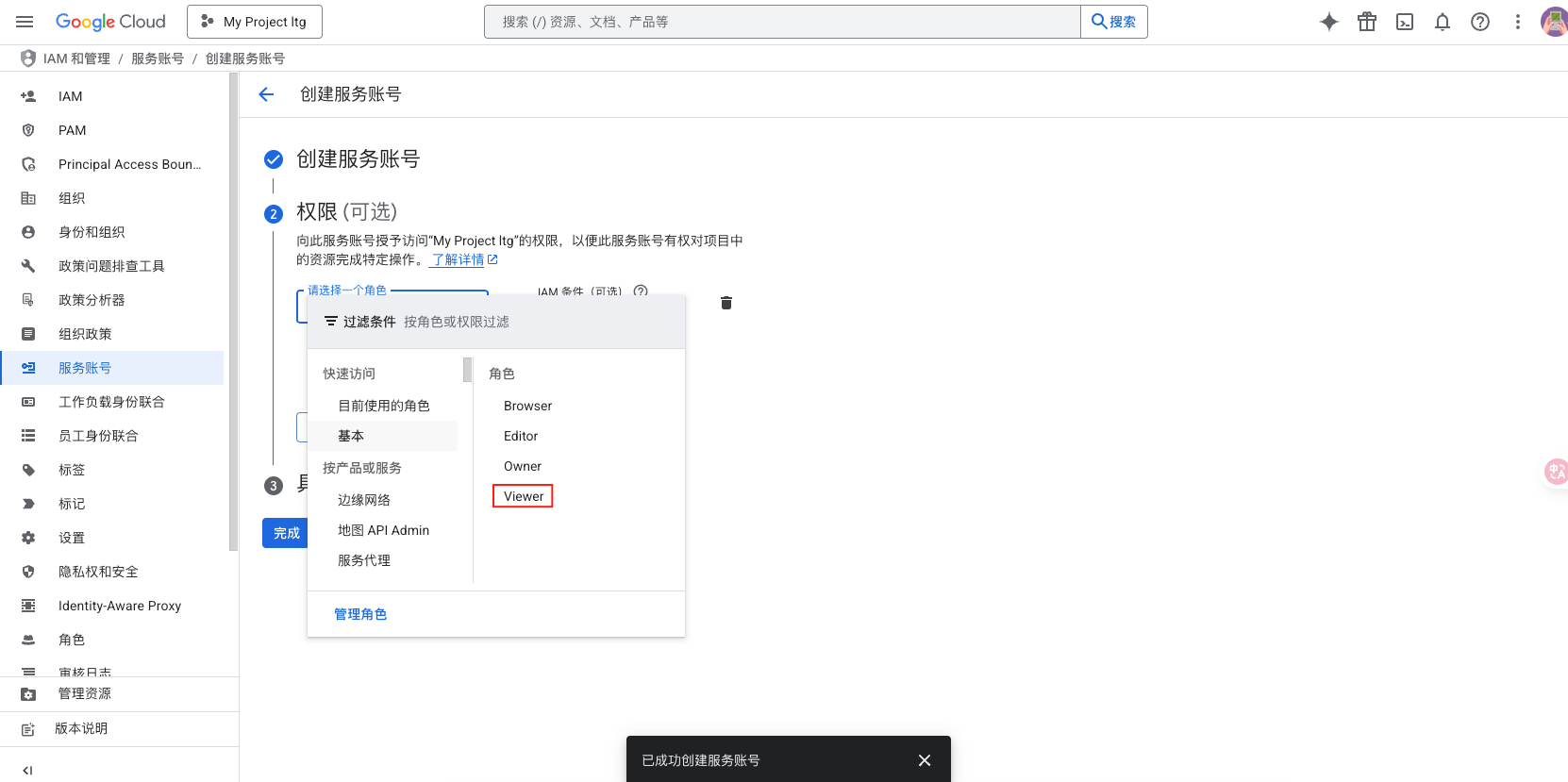
进入刚刚创建的账户。
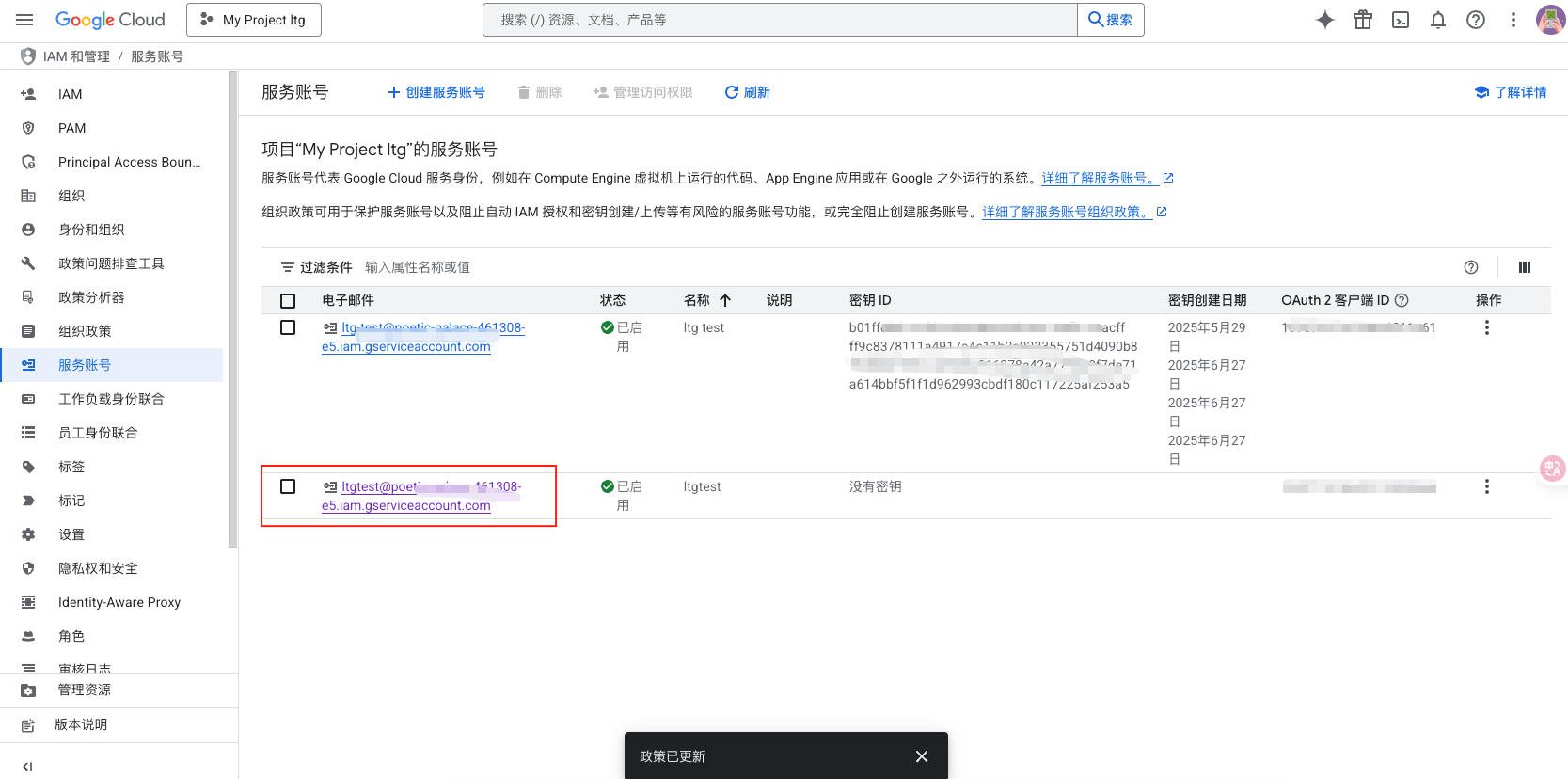
创建新的密钥并保存密钥文件。
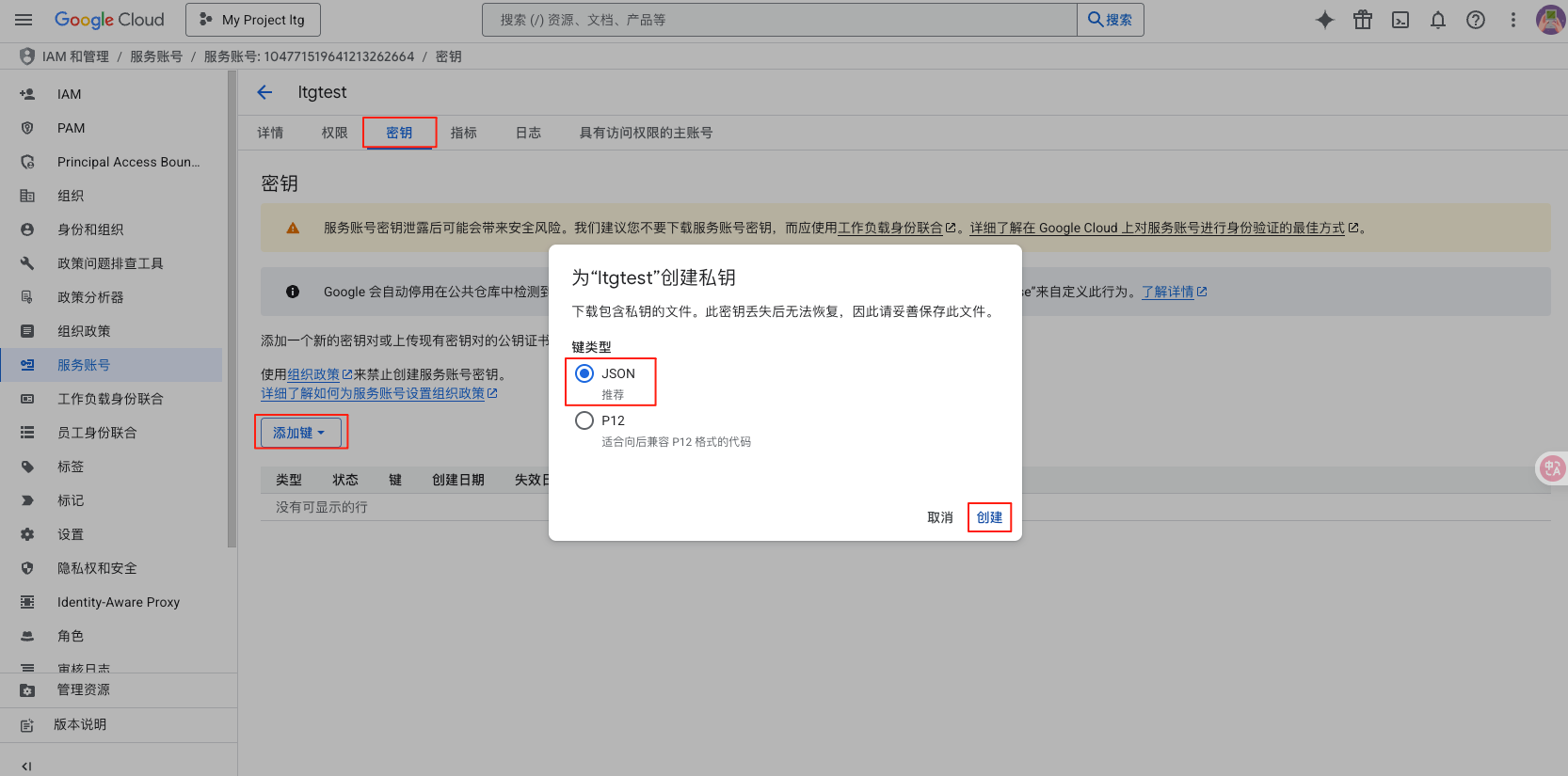
# ● 获取应用信息
登录Google Play Console (opens new window),进入首页,选择需要对接的APP,找到应用名称和应用包名,填入系统。
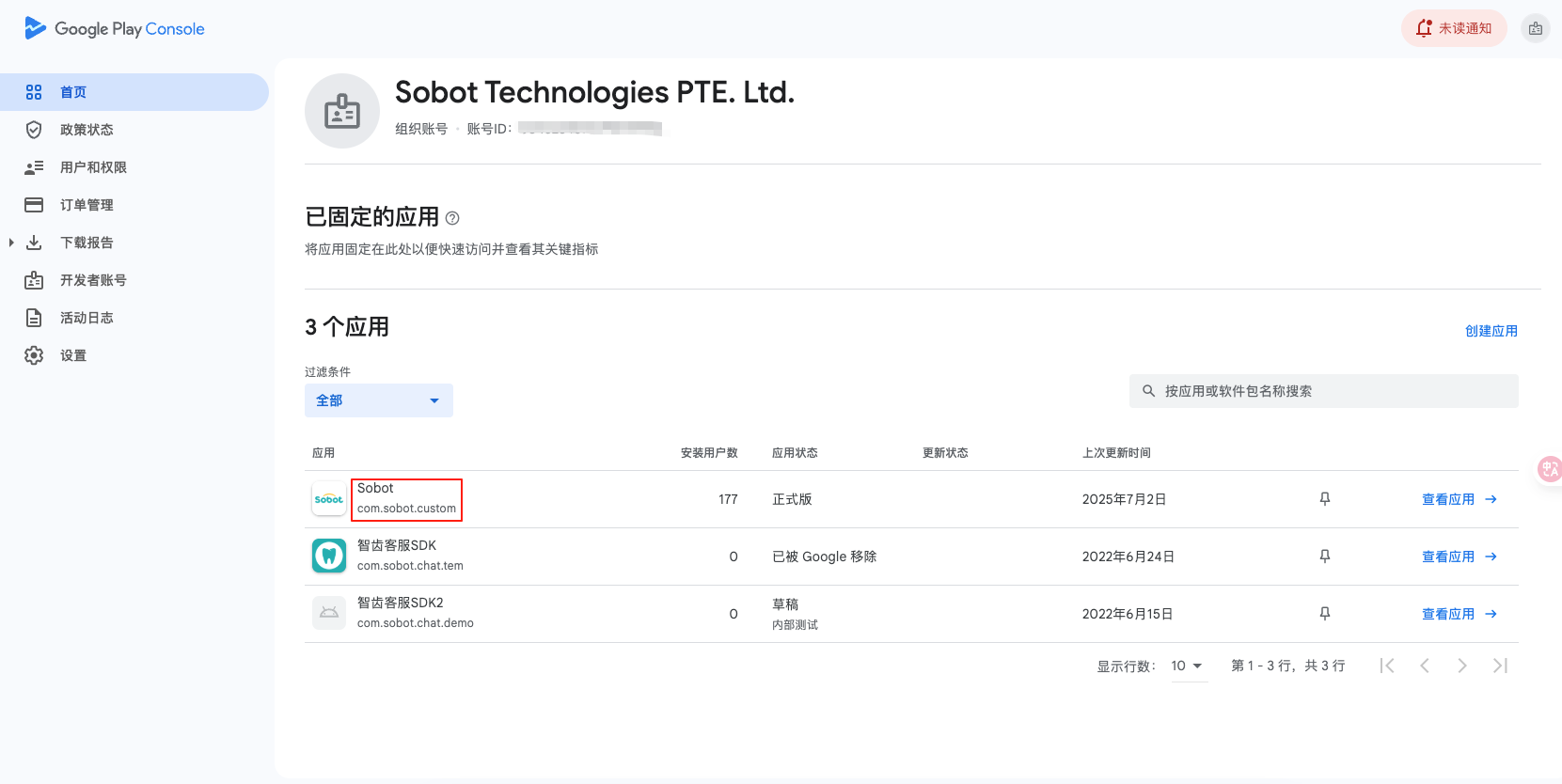
# ● 邀请用户
在服务账号处,复制刚刚生成的邮箱。
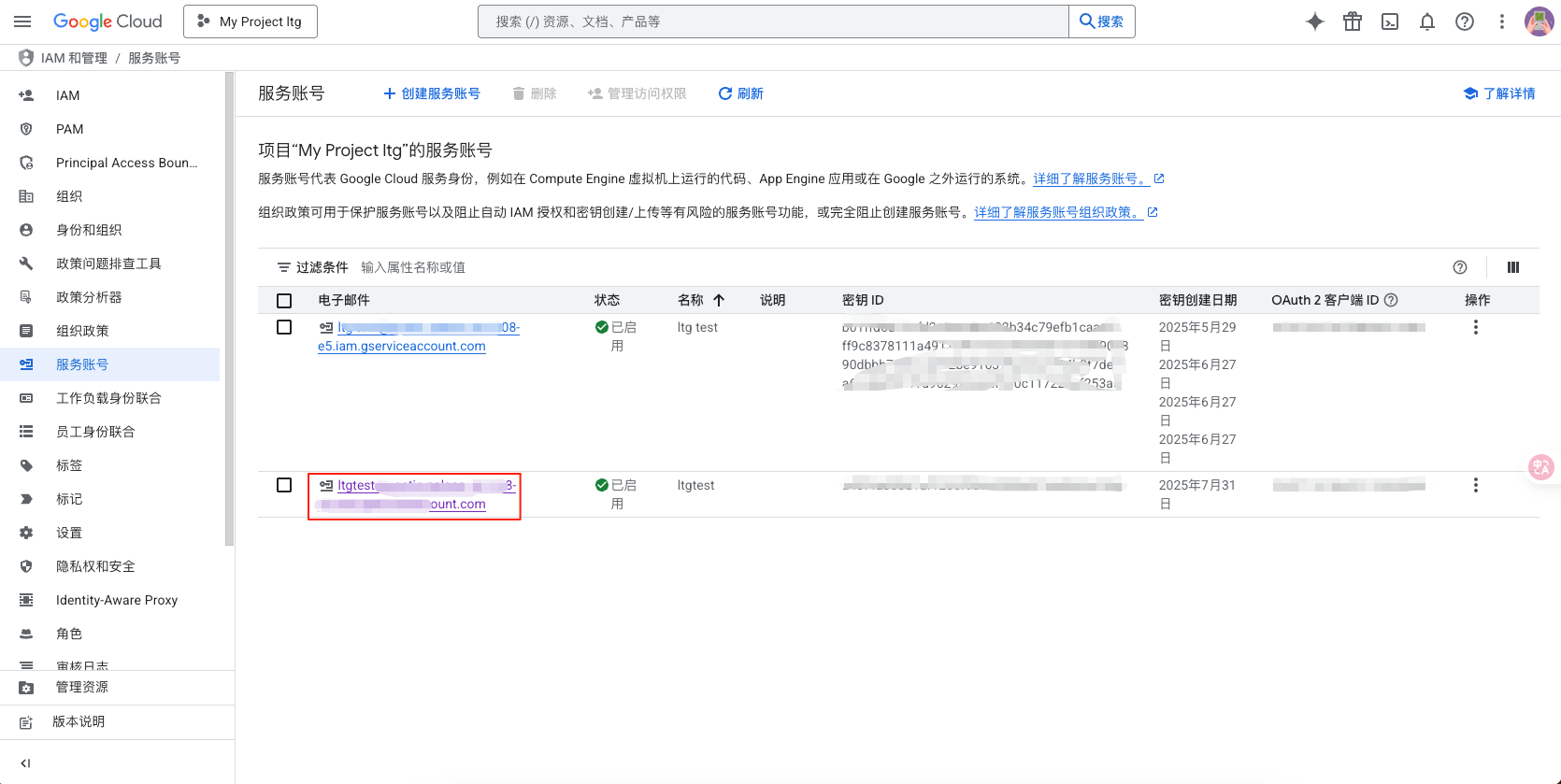
登录Google Play Console (opens new window),找到用户和权限,邀请新用户。
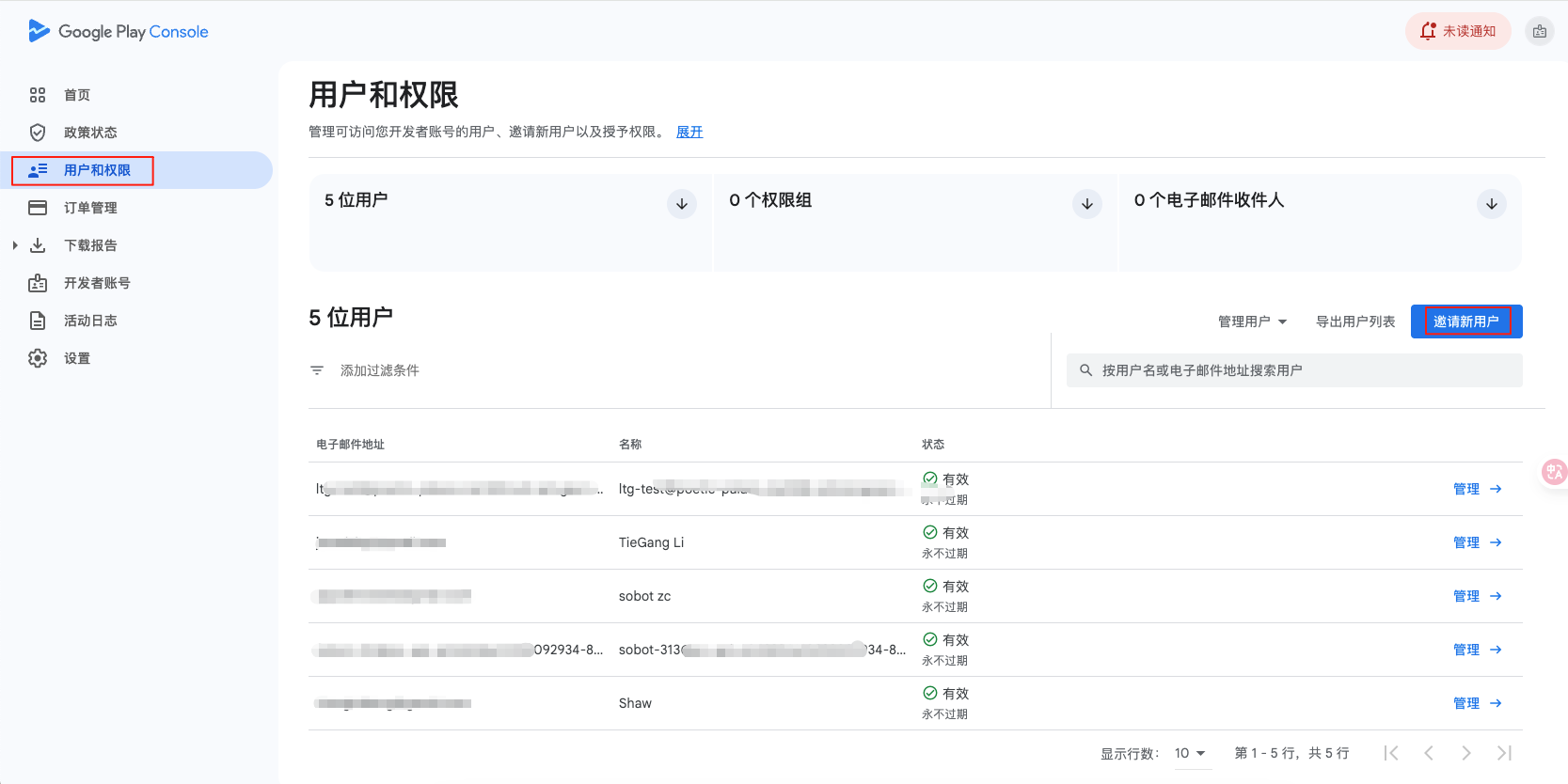
填入刚刚复制的邮箱地址,关联要授权的应用。
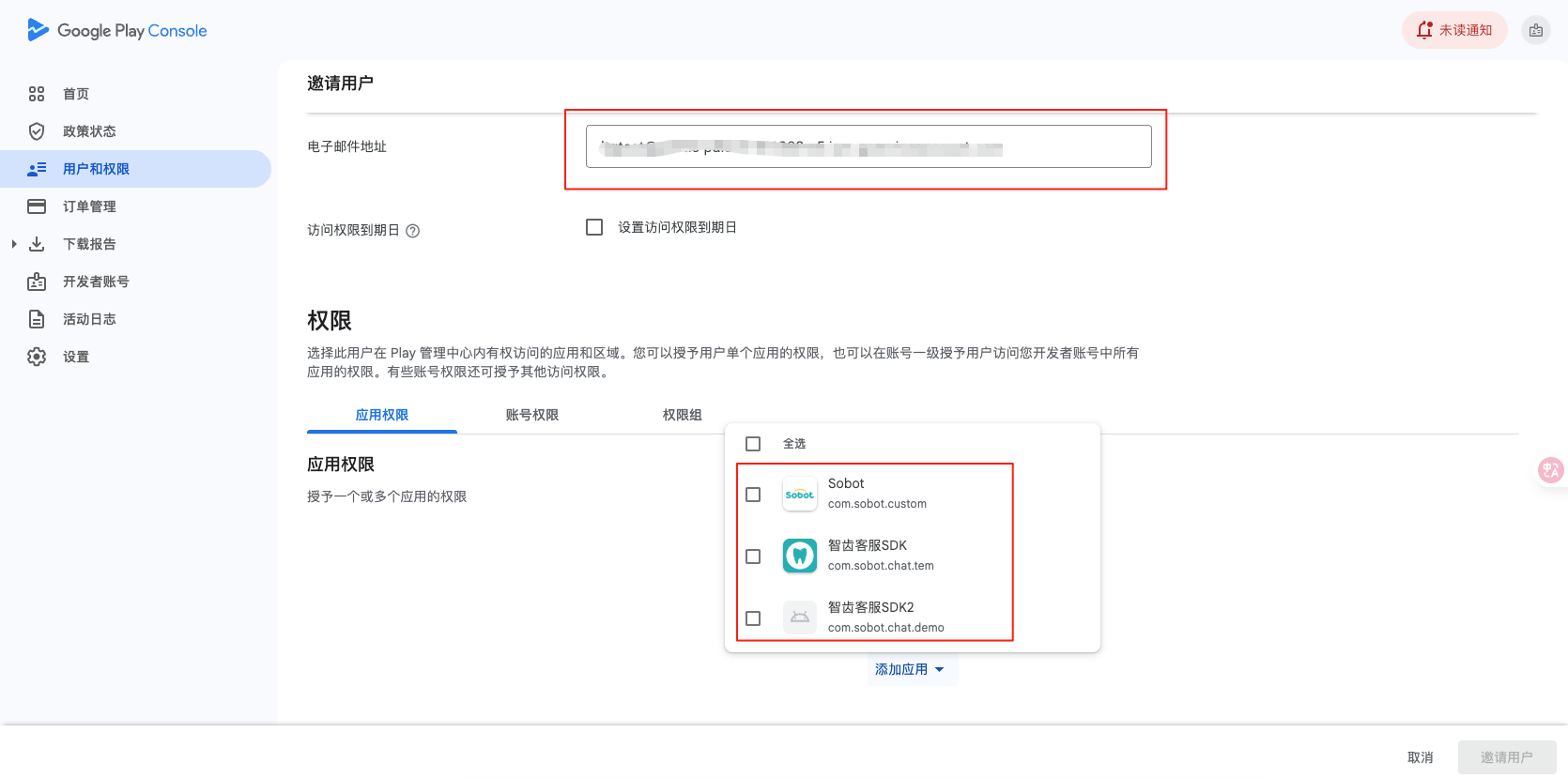
选择应用后会自动弹出权限,选择回复评价。
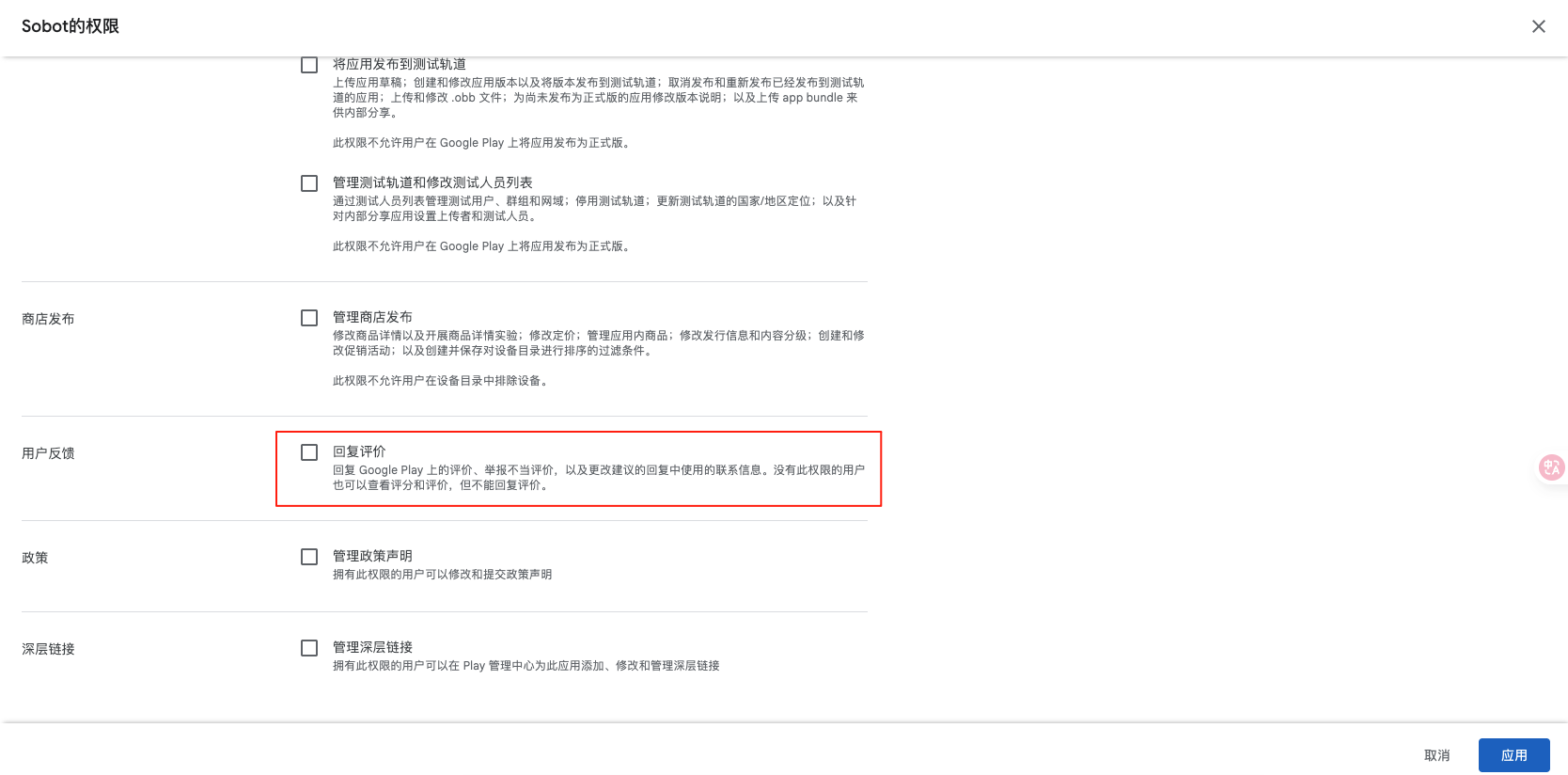
# ● 启用 API
登录Google Cloud (opens new window),点击启用API和服务。
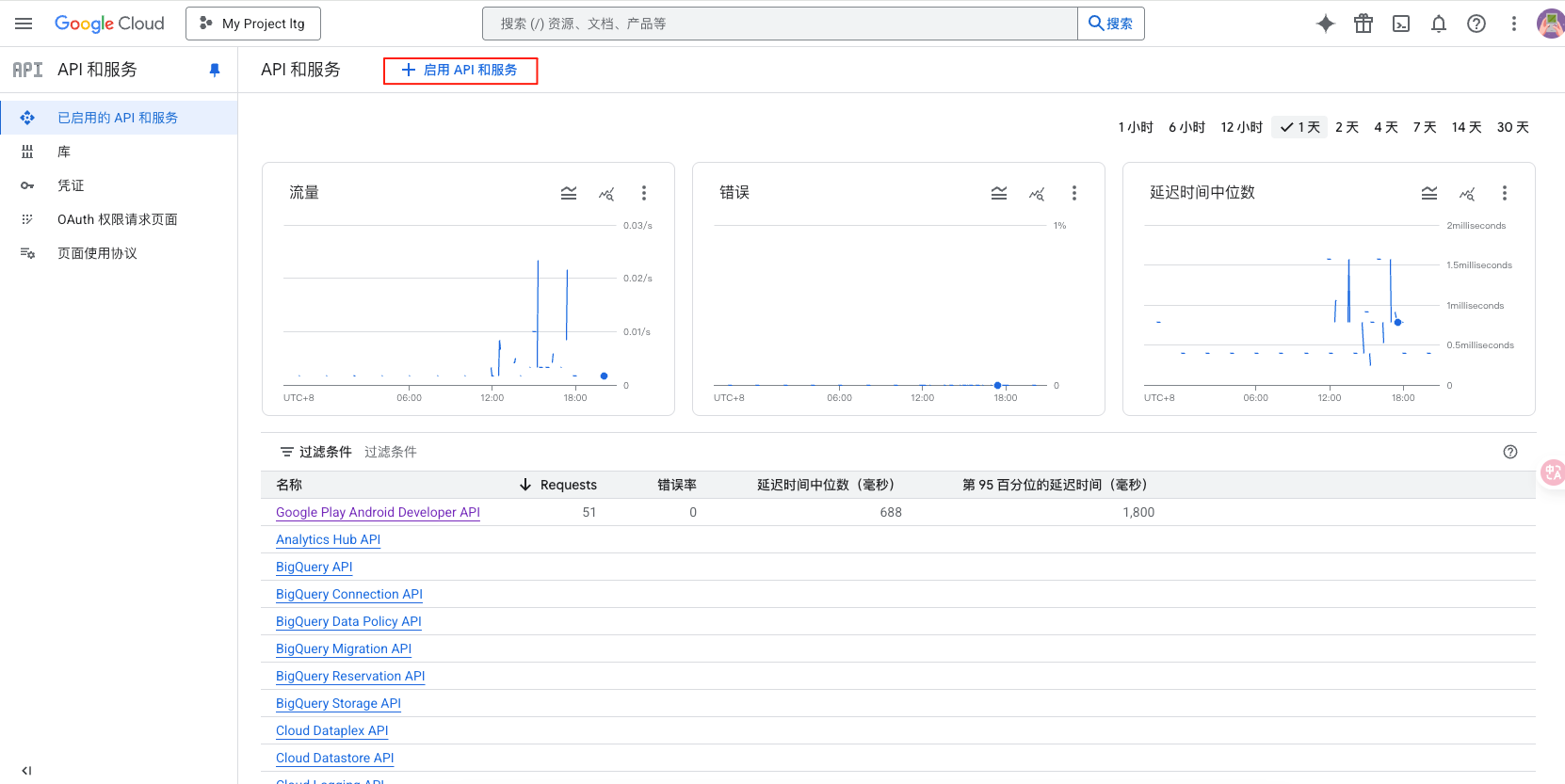
找到Google Play Android Developer API、Google Cloud APIs,如果他们没启用的话,启用他们。
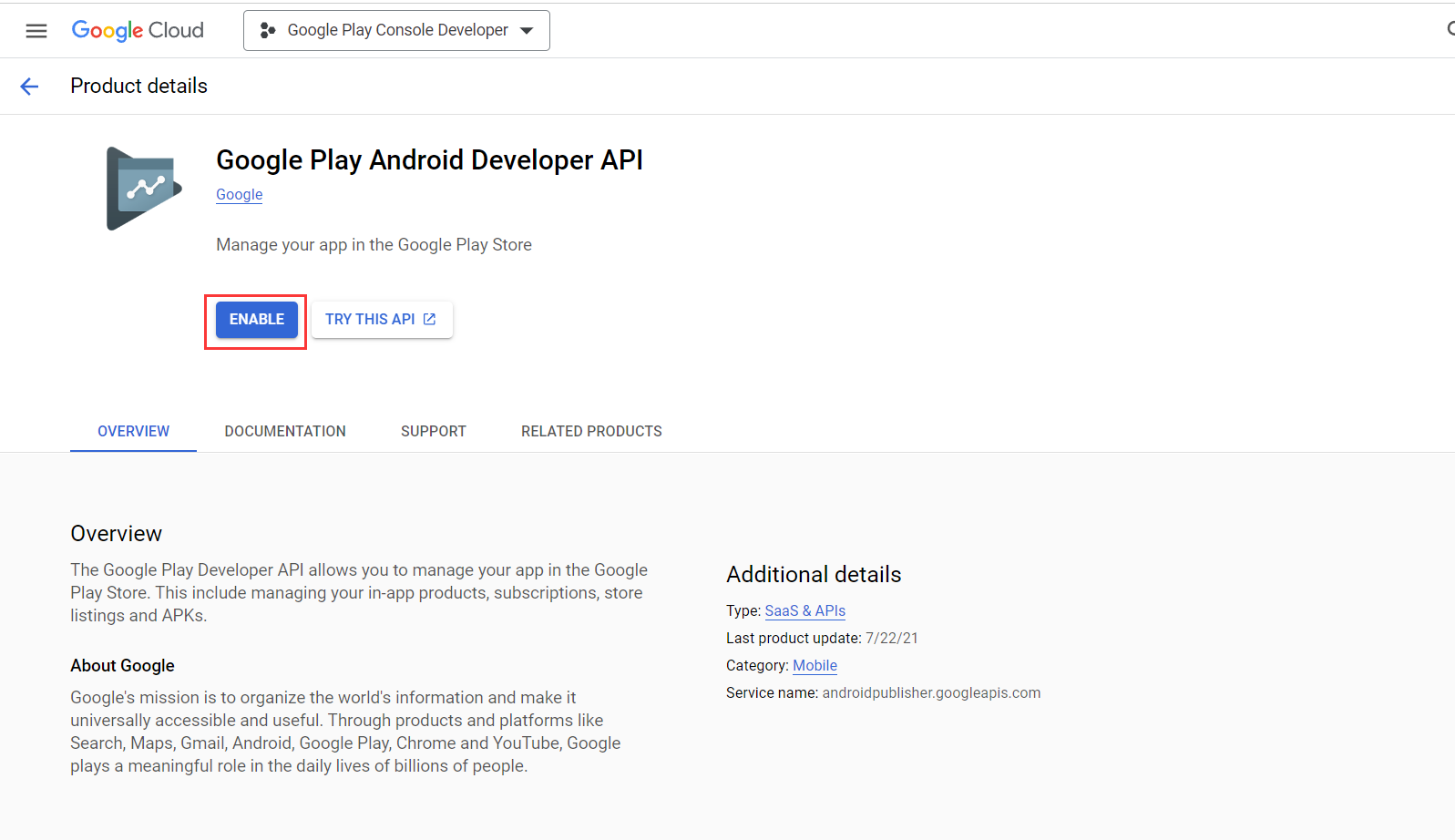
授权成功后,我们会马上拉取应用近7天的评论数据,大约10分钟后,您可以在客服工作台—应用商店—应用评论页面查看和回复应用的评论。 具体处理方式,请查看 应用评论使用指南
# 设置应用的可见范围
对接成功后,在该应用的设置页面,可以通过可见范围指定哪些客服/技能组可以看到该应用的评论。

